- Autor Abigail Brown [email protected].
- Public 2023-12-17 06:57.
- Ostatnio zmodyfikowany 2025-01-24 12:19.
W przeciwieństwie do wielu innych błędów DLL, które mogą mieć skomplikowane przyczyny i rozwiązania, problemy z plikiem dsetup.dll są spowodowane w ten czy inny sposób pojedynczym problemem - jakimś rodzajem problemu z Microsoft DirectX.
Plik dsetup.dll jest jednym z wielu plików zawartych w kolekcji oprogramowania DirectX. Ponieważ DirectX jest używany przez większość gier opartych na systemie Windows i zaawansowanych programów graficznych, błędy dsetup.dll zwykle pojawiają się tylko podczas korzystania z tych programów.
Błędy Dsetup.dll
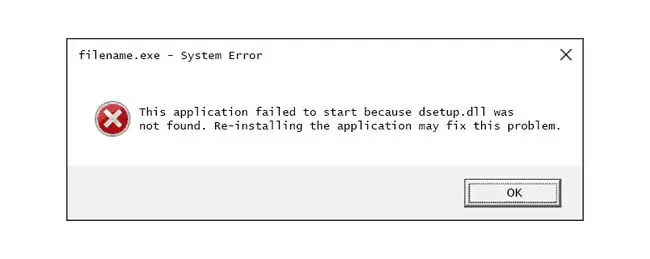
Istnieje kilka różnych sposobów, w jakie błędy dsetup.dll mogą pojawiać się na Twoim komputerze. Oto niektóre z najczęstszych sposobów, w jakie mogą pojawić się błędy dsetup.dll.
- Nie znaleziono pliku Dsetup.dll
- Uruchomienie tej aplikacji nie powiodło się, ponieważ nie znaleziono pliku dsetup.dll. Ponowna instalacja aplikacji może rozwiązać ten problem
- Nie można znaleźć [PATH]\dsetup.dll
- Brak pliku dsetup.dll
- Nie można uruchomić [APLIKACJI]. Brakuje wymaganego składnika: dssetup.dll. Zainstaluj ponownie [APPLICATION]
- Nie można znaleźć pliku dsetup.dll
Komunikat o błędzie może dotyczyć dowolnego programu korzystającego z Microsoft DirectX, ale najczęściej występuje w grach wideo. Możesz zobaczyć ten błąd, gdy gra jest uruchamiana po raz pierwszy, ale może również wyświetlić się po załadowaniu gry, ale tuż przed rozpoczęciem gry.
Drzewo Zbawiciela to jeden z przykładów gry, o której wiadomo, że generuje błędy dsetup.dll, ale prawdopodobnie są też inne.
Ten komunikat o błędzie może dotyczyć dowolnego programu lub systemu, który może wykorzystywać plik w dowolnym systemie operacyjnym firmy Microsoft, w tym Windows 11, Windows 10, Windows 8, Windows 7, Windows Vista, Windows XP i Windows 2000.
Jak naprawić błędy Dsetup.dll
Nie pobieraj pliku dsetup.dll z witryny pobierania plików DLL. Istnieje wiele powodów, dla których pobieranie pliku DLL jest złym pomysłem. Jeśli potrzebujesz kopii pliku dsetup.dll, najlepiej uzyskać ją z oryginalnego, wiarygodnego źródła.
Wykonaj następujące kroki w kolejności, w jakiej są tutaj przedstawione:
-
Przywróć plik dsetup.dll z Kosza. Najłatwiejszą możliwą przyczyną „brakującego” pliku dsetup.dll jest jego omyłkowe usunięcie.
Jeśli podejrzewasz, że przypadkowo usunąłeś plik dsetup.dll, ale już opróżniłeś Kosz, możesz odzyskać plik za pomocą bezpłatnego programu do odzyskiwania danych.
Uruchom system Windows w trybie awaryjnym, aby wykonać dowolny z tych kroków, jeśli nie możesz normalnie uzyskać dostępu do systemu Windows z powodu błędu.
-
Zainstaluj najnowszą wersję Microsoft DirectX. Istnieje duże prawdopodobieństwo, że aktualizacja do najnowszej wersji naprawi błąd nieodnalezionego pliku dsetup.dll.
Microsoft często publikuje aktualizacje DirectX bez aktualizowania numeru lub litery wersji, więc pamiętaj, aby zainstalować najnowszą wersję, nawet jeśli technicznie wersja jest taka sama. Ten sam program instalacyjny DirectX działa ze wszystkimi wersjami systemu Windows i zastąpi brakujący plik DirectX.
-
Zakładając, że najnowsza wersja DirectX firmy Microsoft nie naprawi wyświetlanego błędu, poszukaj programu instalacyjnego DirectX na płycie CD lub DVD z grą lub aplikacją. Zwykle, jeśli gra lub inny program korzysta z DirectX, twórcy oprogramowania umieszczają kopię DirectX na płycie instalacyjnej.
Czasami, choć niezbyt często, wersja DirectX zawarta na płycie lepiej pasuje do programu niż najnowsza wersja dostępna online.
- Zainstaluj ponownie program korzystający z pliku dsetup.dll. Jeśli błąd DLL występuje podczas korzystania z określonego programu, ponowna instalacja programu powinna zastąpić plik.
-
Jeśli widzisz błąd dssetup.dll w grze Steam, przejdź do katalogu instalacyjnego gry i usuń wszystkie pliki XML z folderu "release". Następnie sprawdź integralność plików gry.
Również tam poszukaj dwóch plików DLL i skopiuj je do folderu release/patch/DirectX/, a następnie otwórz grę z folderu /release/patch/.
- Przywróć plik dsetup.dll z najnowszego pakietu DirectX. Jeśli powyższe standardowe kroki rozwiązywania problemów nie pomogły w rozwiązaniu Twojego błędu, spróbuj wyodrębnić plik dsetup.dll pojedynczo z pakietu DirectX.
-
Uruchom skanowanie całego systemu w poszukiwaniu wirusów/złośliwego oprogramowania. Niektóre błędy dsetup.dll mogą być powiązane z wirusem lub innym złośliwym oprogramowaniem na komputerze, które uszkodziło plik DLL. Możliwe nawet, że wyświetlany błąd jest związany z wrogim programem podszywającym się pod plik.
- Użyj funkcji przywracania systemu, aby cofnąć ostatnie zmiany w systemie. Jeśli podejrzewasz, że błąd dsetup.dll został spowodowany zmianą w ważnym pliku lub konfiguracji, funkcja Przywracanie systemu może rozwiązać problem.
- Zaktualizuj sterowniki urządzeń sprzętowych, które mogą być związane z plikiem dsetup.dll. Jeśli na przykład podczas grania w grę wideo 3D pojawia się błąd „Brak pliku dsetup.dll”, spróbuj zaktualizować sterowniki karty wideo.
Potrzebujesz więcej pomocy?
Jeśli nie chcesz samodzielnie naprawiać tego problemu, zobacz Jak naprawić komputer? aby uzyskać pełną listę opcji pomocy technicznej, a także pomoc we wszystkim po drodze, np. ustalenie kosztów naprawy, usunięcie plików, wybór usługi naprawy i wiele więcej.






